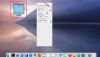Vytvořte hlasovací tlačítka v aplikaci Outlook.
Microsoft Outlook dává uživatelům možnost vytvořit hlasovací tlačítka pro snadné dotazování ostatních na odpovědi na otázky, které zasílají e-mailem. Jsou ideální pro hlasování o umístění, přijímání nebo odmítání položek nebo jednoduše pro hlasování ano nebo ne. V několika jednoduchých krocích můžete použít výchozí tlačítka nebo přizpůsobit svá vlastní tlačítka. Aplikace Outlook bude také sledovat všechny odpovědi v centrální zprávě ve složce Odeslaná pošta pro rychlou kontrolu.
Krok 1
V aplikaci Outlook vytvořte novou zprávu kliknutím na „Nová“ a výběrem „Zpráva“.
Video dne
Krok 2
Klikněte na kartu Možnosti.
Krok 3
Ve skupině Sledování vyberte „Použít tlačítka hlasování“. Zobrazí se rozevírací okno s výchozími možnostmi (Schválit; Odmítnout / Ano; Žádné ano; Ne; Možná / Vlastní...)
Krok 4
Vyberte „Vlastní...“ a počkejte, až se otevře dialogové okno Možnosti zprávy.
Krok 5
V části Možnosti hlasování a sledování zaškrtněte políčko „Použít tlačítka hlasování“, pokud již není zaškrtnuté.
Krok 6
Vymažte výchozí obsah z textového pole Použít tlačítka hlasování.
Krok 7
Zadejte své vlastní možnosti pro hlasovací tlačítka a každou možnost tlačítka oddělte středníkem. Příklad vypadá takto: Florida; Havaj; Cancún. Tento příklad by uživateli poskytl tři tlačítka: jedno pro Floridu, jedno pro Havaj a jedno pro Cancún.
Krok 8
Kliknutím na „Zavřít“ se vrátíte ke zprávě.
Spropitné
Tlačítka nebudou viditelná pro tvůrce zprávy. Jakmile je zpráva odeslána, příjemci uvidí v horní části zprávy informační lištu s nápisem „Vote by kliknutím na Hlasovat ve skupině Odpovědět výše." Kliknou na tlačítko "Hlasovat" a možnosti vlastního tlačítka objevit.
Varování
Většina domácích a osobních e-mailových účtů nepoužívá Microsoft Exchange Server; proto hlasovací tlačítka nejsou pro tyto uživatele možností. Pokud odesíláte příjemcům mimo vaši společnost nebo server, ujistěte se, že používají Microsoft Exchange.